Mündəricat
Bu məqalədə Excel-in Transpose seçimi Yapışdırın Qısayolu müzakirə edəcəyik. Excel-də biz ümumiyyətlə Satırları Sütunlara və ya əksinə yerləşdiririk. Bunu bir neçə yolla edə bilərik. Lakin bu məqalədə biz məlumatı bir bölgədən digərinə köçürərkən yalnız Yapışdır qısa yolundan istifadə edəcəyik.
Müxtəlif meyvələrin adlarından və qiymətlərindən ibarət məlumat dəstini götürürük.

Təcrübə İş Kitabını endirin
Bu məqaləni oxuyarkən məşq etmək üçün bu məşq kitabını endirin.
Excel Paste Transpose Shortcut.xlsx
Excel Paste Qısayolundan istifadə edərək 4 Transpoze Usulları
1. Lent Yapıştırma Qısayolundan istifadə edərək Transpoze edin
Biz Ribbon əmrlərindən istifadə edərək köçürə bilərik. Proses aşağıda verilmişdir:
Addım 1:
- Köçürülməli olduğumuz məlumatları seçin. Burada B4:C9 diapazonunu seçdim.
- Sonra Ev səhifəsinə keçin.
- İndi Kopyala -dən seçin Bufer əmrlər qrupu.
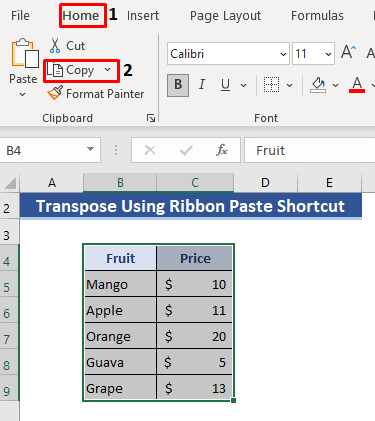
Addım 2:
- İndi, B11 xanasına keçin Yapışdırın və Köçürün .
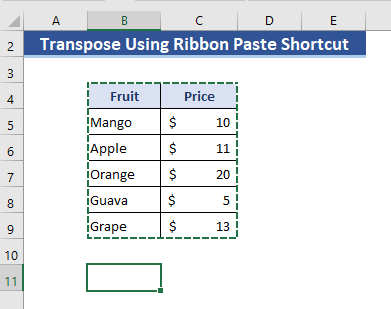
Addım 3 :
- Əsas Ev tabına keçin.
- Sonra əmrlərdən Yapışdırın seçin.
- Yapışdırın seçim açılan menyusundan Transpose(T) seçin.

Addım 4:
- Transpose(T) seçimini etdikdən sonra biz alacağıqköçürülmüş verilənlər.

Ətraflı oxuyun: Excel-də Massiv Necə Köçürülməlidir (3 Sadə Yol)
2. Excel-də Köçürmək üçün Klaviatura Qısayolu
Addım 1:
- İlk olaraq, B4:C9
köçürmək istədiyimiz. - İndi Ctrl+C düymələrini basın.

Addım 2 :
- Məlumatı yapışdırmaq üçün Cell B11 seçin.
- İndi Ctrl+V düyməsini basın.

Addım 3:
- İndi, -in açılan menyusuna klikləyin Ctrl menyu .
- Yapışdır seçimindən Transpose(T) seçin.
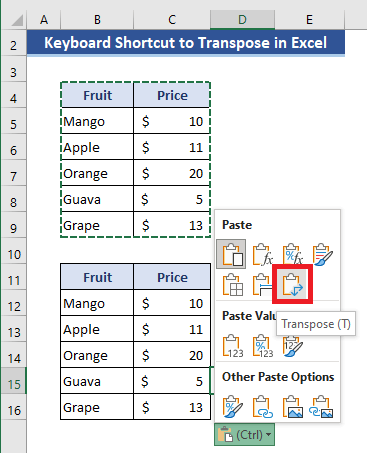
Addım 4:
- Transpose(T) seçimini etdikdən sonra biz istədiyimiz köçürmə nəticəsini alacağıq.

Oxşar oxunuşlar
- Excel-də Massivlərin köçürülməsi üçün VBA (3 Metod)
- Excel-də sətirləri necə dəyişdirmək olar (2 üsul)
- Qrupda çoxlu sətirləri Excel-də sütunlara köçürmək
- Excel-də sütunları sətirlərə necə köçürmək olar (6 üsul)
3. Siçan Qısayolu ilə Transpoze Edin
Addım 1:
- Köçürülmək üçün B4:C9 diapazonunu seçin.
- Sonra siçanın sağ düyməsini sıxın. Biz Kontekst menyusunu tapacağıq.

Addım 2:
- Seçin Kontekst menyusundan kopyalayın.

Addım 3:
- B11 xanasına gedin Yapışdırın .
- Yenə də siçanın sağ düyməsini basın.
- Kontekst Menyusundan Yapışdırın Seçimləri<2 seçin>.

Addım 4:
- İndi Transpose(T)
variantını seçin və biz bir dəfəyə qaytarılan dəyərləri əldə edəcəyik.

Ətraflı oxuyun: Excel-də Cədvəli necə köçürmək olar (5 Uyğun Metod)
4. Excel Paste Xüsusi Qısayolu Transpoze üçün Tətbiq et
Bu Transpoze üçün Xüsusi Yapışdır da istifadə edə bilərik. Biz bunu Xüsusi Yapışdırın -ı müxtəlif üsullarla tətbiq edə bilərik.
Addım 1:
- B4:C9
əvvəlcə. - Sonra Ev tabına keçin.
- Kompanlardan Kopyala seçin.
- Və ya
Kopyalamaq üçün Ctrl+C .

Addım 2:
- İndi seçin məlumatları yapışdırmaq üçün bir hüceyrə. Bunun üçün Cell B11 seçirik.

Addım 3:
- İndi , əsas Ev nişanına keçin.
- Əmrlərdən Yapışdır -a keçin.
- Yapışdırın açılan hissəsindən -aşağıdan Xüsusi yapışdırın seçin.
- Və ya Ctrl+Alt+V basın.
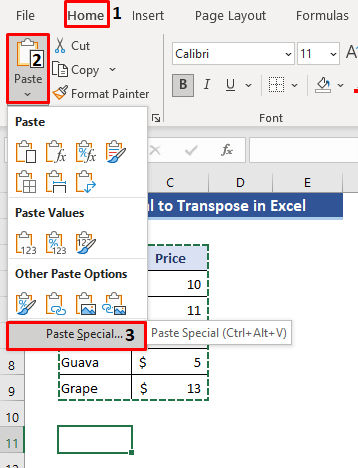
4-cü addım:
- Biz dialoq qutusu alacağıq.
- İndi Transpose seçiminə işarə qoyun.
- Sonra OK üzərinə klikləyin.

Addım 5:
- Nəhayət , biz geri dönüş alacağıq.
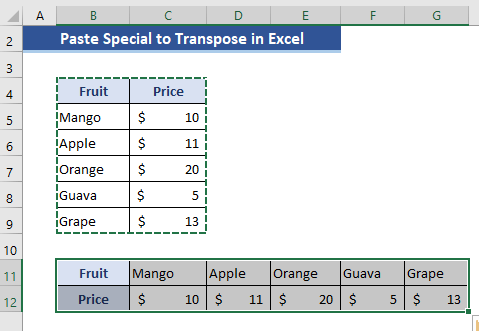
Ətraflı oxuyun: Excel-də şərti köçürmə (2)Nümunələr)
Nəticə
Burada Paste qısa yolundan istifadə edərək Transpoze -nin müxtəlif yollarını göstərdik. Ümid edirik ki, bu məqalə bu əməliyyatı yerinə yetirmək lazım olduqda sizə kömək edəcəkdir. Hər hansı bir təklifiniz və ya rəyiniz varsa, bizə şərh verin.

